Н. І. Гомза Рецензент: канд екон наук, доцент В. О. Костюк Рекомендовано кафедрою «Прикладна математика та інформаційні технології», протокол №7 від «13» березня 2007 р
| Вид материала | Документы |
- О. А. Шекшуєв Рецензент: канд екон наук В. В. Косов Рекомендовано кафедрою економічної, 1273.87kb.
- М. С. Наумов Рецензент: канд екон наук Є. П. Данильченко Рекомендовано кафедрою економічної, 762.79kb.
- І. В. Покуца Рецензент: В. О. Костюк Рекомендовано кафедрою міської І регіональної, 464.96kb.
- Міністерство України у справах сім’ї, молоді та спорту становище сімей в україні, 4532.43kb.
- Інформатика та сучасні інформаційні технологіі, 40.87kb.
- Методичні рекомендації по виконанню дипломних проектів для студентів спеціальності, 366.58kb.
- Програма І структура комплексного державного іспиту з базової освіти напряму підготовки, 235.71kb.
- «european quality» сучасний вимір держави та права міністерство освіти І науки україни, 15449.29kb.
- А. В. Ковалевська Рецензенти: доцент, канд екон наук, доцент Харківського національного, 739.76kb.
- Учебно-методическое пособие по самостоятельной работе для студентов всех специальностей, 1169.34kb.
МІНІСТЕРСТВО ОСВІТИ І НАУКИ УКРАЇНИ
ХАРКІВСЬКА НАЦІОНАЛЬНА АКАДЕМІЯ МІСЬКОГО ГОСПОДАРСТВА
До друку
дозволяю
Перший проректор
_____________ Г. В.Стадник
МЕТОДИЧНІ ВКАЗІВКИ
до виконання лабораторної роботи
Робота з базами даних «MS Access»©
з дисципліни «Управлінські інформаційні системи в аналізі і аудиті» (для студентів 5 курсу спеціальності 8.050106 «Облік і аудит»), «Інформаційні системи і технології на підприємстві» (для студентів 4 курсу спеціальності 7.050100 «Економіка і підприємництво»), «Інформаційні системи в менеджменті» (для студентів 4 курсу спеціальності 6.050200 «Менеджмент організацій» всіх спеціалізацій) та системи дистанційного навчання.
ХАРКІВ – ХНАМГ – 2007
Методичні вказівки до виконання лабораторної роботи «Робота з базами даних MS Access®» з дисципліни «Управлінські інформаційні системи в аналізі і аудиті» (для студентів 5 курсу спеціальності 8.050106 «Облік і аудит»), «Інформаційні системи і технології на підприємстві» (для студентів 4 курсу спеціальності 7.050100 «Економіка і підприємництво»), «Інформаційні системи в менеджменті» (для студентів 4 курсу спеціальності 6.050200 «Менеджмент організацій» всіх спеціалізацій) та системи дистанційного навчання.
Укл.: Карпенко М. Ю. , Уфимцева В.Б., Гринчак М.В. , Гомза Н.І. — Харків: ХНАМГ, 2007.— 56 с.
Укладачі: М. Ю. Карпенко,
В. Б. Уфимцева,
М. В. Гринчак,
Н. І. Гомза
Рецензент: канд. екон. наук, доцент В.О. Костюк
Рекомендовано кафедрою «Прикладна математика та інформаційні технології», протокол № 7 від «13» березня 2007 р.
Зміст
Створення бази даних, робота з таблицями 4
Створення бази даних (БД) 4
Створення таблиць 4
Створення зв'язків між таблицями 9
Робота з даними у режимі таблиці 10
Введення нових записів 10
Пошук і заміна даних у всіх записах 10
Копіювання даних 10
Видалення записів 11
Сортування даних 11
Формування запитів 11
Робота з однією таблицею 11
Запит, що відбирає дані з однієї таблиці за умовою 12
Підсумкові запити 13
Перехресний запит 15
Запити, що відбирають дані із декількох таблиць 16
Створення полів для обчислень 17
Формування підсумкового багатотабличного запиту 18
Формування запитів типу «Записи без підлеглих» 19
Модифікація даних за допомогою запитів 21
Запит на формування нових таблиць 22
Створення запитів на видалення даних 23
Будування форм 24
Створення форм для перегляду і введення даних 24
Створення форми з підлеглою формою 26
Конструктор форм 27
Формування звітів 29
Контрольні запитання 31
Варіанти індивідуальних завдань 32
Література 52
Створення бази даних, робота з таблицями
Створення бази даних (БД)
Запустіть програму Microsoft Access: «Пуск → Программы → Microsoft Access». У вікні , що з'явилося , виберіть «Новая база данных» і клацніть на «OK». Створити нову базу даних можна також, обравши пункт меню «Файл → Создать базу данных». У вікні «Файл новой базы данных» виберіть папку, в якій будете поміщати БД, а в нижній частині вікна вкажіть ім'я файлу «Бибилиотека.mdb» (розширення «mdb» Access додасть автоматично). Клацніть на кнопку «Создать». Відкриється вікно, у якому будуть присутні всі компоненти бази даних:
- таблиці - об'єкти, в яких зберігається інформація про якусь предметну область (наприклад, робота бібліотеки, складального цеху і т.д.). У таблицях інформацію подано в стовпчиках, що називаються полями, і в рядках, що називаються записами. Кожне поле має ім'я, тип, розмір, заголовок, що задає користувач при створенні таблиць;
- запити - вибірки з декількох таблиць, що задовольняють деяким умовам;
- звіти - інформація з таблиць, підготовлена для друку;
- форми - зображення даних із таблиць на екрані у формі зручної для запровадження, перегляду і коригування інформації;
- макроси і модулі - програми обробки даних, що зберігаються в БД на мові VBA.
Створення таблиць
Створимо три таблиці, що містять інформацію про роботу бібліотеки університету:
- «Книги» - містить інформацію про книги, що зберігаються в бібліотеці;
- «ЧитКниги» - містить інформацію про книги, що одержані читачами;
- «Читатели» - містить інформацію про читачів бібліотеки.
Для створення таблиці клацніть на кнопку «Создать» у вікні бази даних на вкладці «Таблицы». У вікні , що з’явиться виберіть пункт «Конструктор». У сучасних версіях Access є простіший шлях: на вкладці «Таблицы» вибрати пункт клацнути пункт «Создание таблицы в режиме конструктора» (рис. 1).
«Новая таблица» виберіть «Конструктор» і клацніть «OK». У вікні конструктора таблиць введіть інформацію, як показано на рис. 2.
Вам необхідно задати для кожного поля його властивості:
- «
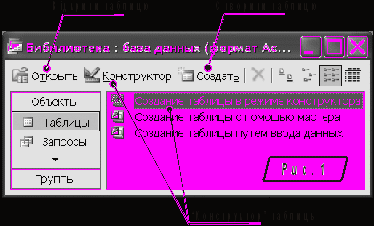
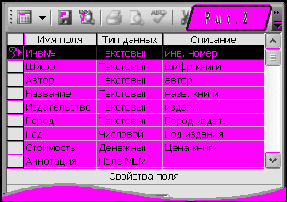 Имя поля» може складатись з символів латиниці або кирилиці, цифр, спеціальних знаків та може містити символ «пробєл»;
Имя поля» може складатись з символів латиниці або кирилиці, цифр, спеціальних знаків та може містити символ «пробєл»;
- «Тип данных поля» вибирають із списку, що розкривається;
- «Размер поля» — це кількість символів для типу «Текстовый», або один з числових типів типу «Числовой»;
- «Описание» містить коментар щодо призначення поля й інформації, що в ньому записана;
- «Формат поля» впливає на зовнішній вигляд даних, що вводять;
- «Подпись» дозволяє задати заголовок поля при відображенні таблиці на екрані; якщо заголовок не вказано, то виводиться ім'я поля;
- «Условие на значение» містить логічні вирази для значень, які до нього вводять; наприклад; для поля «Стоимость» можна поставити логічний вираз «<100», якщо вартість книги не мусить перевищувати 100 гривень;
- «Сообщение об ошибке» містить повідомлення, яке буде показане користувачу у разі введення помилкових значень.
Характеристики полів виберіть, виходячи із їх змісту.
Одне з полів таблиці може бути заявлене ключовим. Відразу після створення таблиці Access «запропонує» побудувати ключові поля. Але це можна зробити і пізніше у будь-який момент.
Значення в цьому полі однозначно вказують на запис. Ключове поле повинно бути «Обязательным» й «Индексированным(без повторений»). Таким полем у таблиці «Книги» є поле «Інв№». Щоб зробити його ключовим, виділіть поле, клацніть правою кнопкою миші й виберіть з контекстного меню (рис. 3) «Ключевое поле».
П
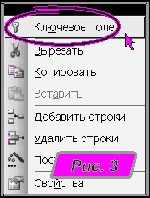 орада. Кнопка для створення ключових полів є на панелі інструментів.
орада. Кнопка для створення ключових полів є на панелі інструментів.Закрийте вікно «Конструктора таблиц», щоб зберегти структуру таблиці надайте їй ім’я і натисніть у вікні запиту «ОК».
Тепер треба ввести дані в таблицю. Це можна зробити багатьма способами. Приведемо декілька найпростіших:
1) Перегляд і введення даних в режимі таблиці: для цього у вікні бази даних необхідно виділити таблицю і натиснути на кнопку «Открыть» (рис. 1). На екрані з’явиться порожня таблиця. Введіть до неї декілька записів про книги вашої бібліотеки як вказано у табл. 1.
2). Виділить таблицю «Книги», Використання «автоформи»: натисніть на кнопку «Новый объект» на панелі інструментів і виберіть «Автоформа».
3). Двічі клацніть лівою кнопкою миші на рядку з іменем таблиці. Таблицю буде відкрито у режимі введення даних.
Access побудує форму для перегляду і редагування записів і відкриє її у окремому вікні. Введіть щонайменше 10 записів в таблицю «Книги».
Створіть нову таблицю «ЧитКниги» з такими полями (рис. 4):
- «Инв№» інвентарний номер книги, виданої читачу;
- «NB» – номер читацького квитка читача;
- «Дата выдачи» - дата видачі книги читачу;
- «Дата возврата» – дата повернення читачем книги до бібліотеки.
В
 иберіть відповідні до змісту типи полів і їх розміри. Поля «Інв№» і «NB» повинні бути індексованими й обов'язковими. У цій таблиці можна не призначати ключового поля. Заповніть таблицю даними про видані книги (табл. 2). Стежте за тим, щоб дані в таблицях були узгоджені, тобто не видавайте книг, котрих немає в бібліотеці.
иберіть відповідні до змісту типи полів і їх розміри. Поля «Інв№» і «NB» повинні бути індексованими й обов'язковими. У цій таблиці можна не призначати ключового поля. Заповніть таблицю даними про видані книги (табл. 2). Стежте за тим, щоб дані в таблицях були узгоджені, тобто не видавайте книг, котрих немає в бібліотеці.| Табл. 2. Список книг, що були видані (таблиця «ЧитКниги») | ||||
| Инв№ | NB | Дата выдачи | Дата возврата | Прим. |
| 1 | 700 | 03.01.07 | 14.02.07 | |
| 2 | 830 | 20.01.07 | 13.02.07 | |
| 3 | 830 | 02.02.07 | 06.03.07 | |
| 6 | 830 | 21.02.07 | 23.03.07 | |
| 5 | 700 | 03.02.07 | 04.04.07 | |
| 3 | 1220 | 10.02.07 | 11.03.07 | |
| 4 | 830 | 02.02.07 | 03.04.07 | |
Створіть нову таблицю «Читатели» з полями:
- «NB» - номер читацького квитка читача;
- «Фамилия» - прізвище читача;
- «Кафедра» - кафедра, де працює читач, або група, у якій він навчається;
- «Телефон» - робочий телефон читача
| Таблиця 1- Список книг з таблиці «Книги» | ||||||||
| Инв № | Шифр | Автор | Название | Издат. | Город | Год | Ст-ть, грн. | Аннотация |
| 1 | 2 | 3 | 4 | 5 | 6 | 7 | 8 | 9 |
| 1 | 681.3 | Пинчук В.П. | Объектно-ориентированное программирование | ЗНТУ | Запорожье | 2002 | 10,00 | Конспект лекций для студентов по программированию. |
| 7 | 681.3 | Гарнаев А. | Самоучитель VBA. Технология создания пользовательских приложений. | БХВ | Санкт-Петербург | 1999 | 14,00 | Подробный справочник по VBA, самоучителем по VBA. |
| 2 | 681.3 | Белая Н.И. | Программирование на VBA. | ЗНТУ | Запорожье | 2000 | 10,00 | Конспект лекций |
| 3 | 681.3 | Гарнаев А. | Использование Excel в экономике и финансах. | БХВ | Санкт-Петербург | 1997 | 23,00 | Полный перечень функций и примеры их использования. |
| 4 | 681.3 | Вейскас Дж. | Эффективная работа с Microsoft Access 2000 | Питер | Санкт-Петербург | 2000 | 35,00 | Новая версия системы управления базами данных. |
| 5 | 681.3 | Керри Н.Праг | Библия пользователя Microsoft Office 2000 | Диалектика | Киев | 2001 | 43,00 | Описаны возможности Word, Excel, Access, Power Point, Outlook |
| 6 | 681.3. 06 | Бухвалов А.В., Идельсон А.В. | Финансовые вычисления для профессионалов. | БХВ | Санкт-Петербург | 2001 | 23,00 | Решения финансовых задач. методики вычислений в Excel. |
Вигляд таблиці у режимі «Конструктора» показано на рис. 5.
К
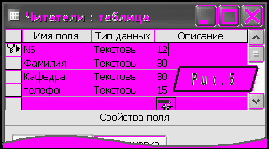 лючовим полем в останній таблиці є поле «NB», тому що саме воно однозначно визначає кожний запис. Це поле повинно бути індексованим і обов'язковим. Заповніть і цю таблицю даними із табл. 4. Стежте, щоб не видавати книг читачам, що не існують. У цьому випадку ви не зможете встановити необхідні зв'язки поміж таблицями.
лючовим полем в останній таблиці є поле «NB», тому що саме воно однозначно визначає кожний запис. Це поле повинно бути індексованим і обов'язковим. Заповніть і цю таблицю даними із табл. 4. Стежте, щоб не видавати книг читачам, що не існують. У цьому випадку ви не зможете встановити необхідні зв'язки поміж таблицями.| Табл. 4. Список читачів до таблиці «Читатели» | |||
| NB | Фамилия | Кафедра | Телефон |
| 700 | Корнич В.Г. | Физика | 2-92 |
| 890 | Нечай И.С. | Физика | 2-91 |
| 1220 | Цокотун П.В. | ВМ | 4-14 |
| 555 | Романиченко Г.В. | ВМ | 4-14 |
| 830 | Белая Н.И. | ВМ | 4-14 |
